cdr转png
我们经常使用办公软件的人都知道,为了适应工作的需要,很多软件之间都是可以相互转换格式的,这样可以在工作里展现不同的格式文件。今天我们就一起来学习cdr转png如何导出透明背景图片。
1、首先我们来看下如图1所示,我们要怎么导出这个中字“绿色”方块和圆圈而且要白色部分为透明呢。
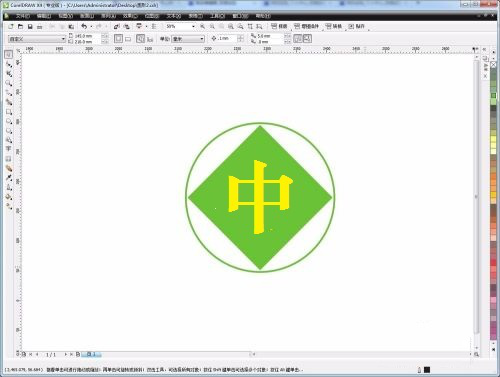
2、接下来我们要用"挑选工具"直接框选好我们要导出的对象。
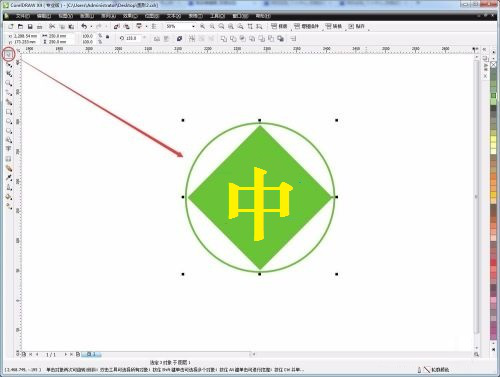
3、然后我们点击选择“文件”菜单栏中的“导出”,或者按快捷键“Ctrl+E”。
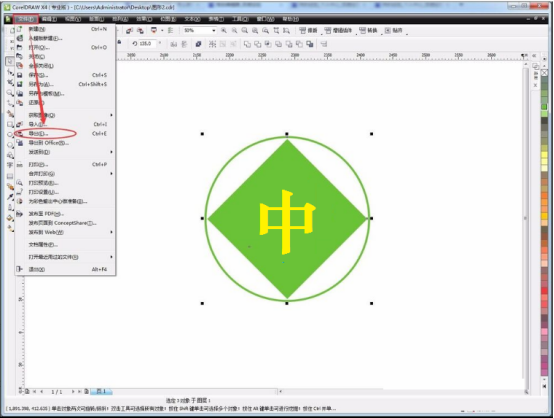
4、然后我们在导出对话框里,选择导出的类型。选择下拉菜单,在上面找到并选中png图片类型。
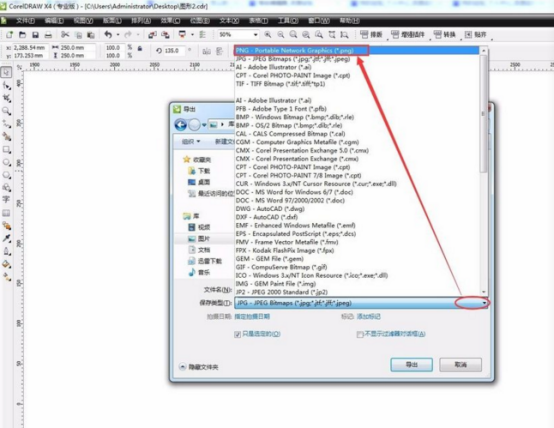
5、然后选择图片导出路径来存放导出的图片,还有填写修改导出的图片名称,再勾选“只是选定的”(表示只导出我们只导出我们所选定的对象)。最后点击“导出”。
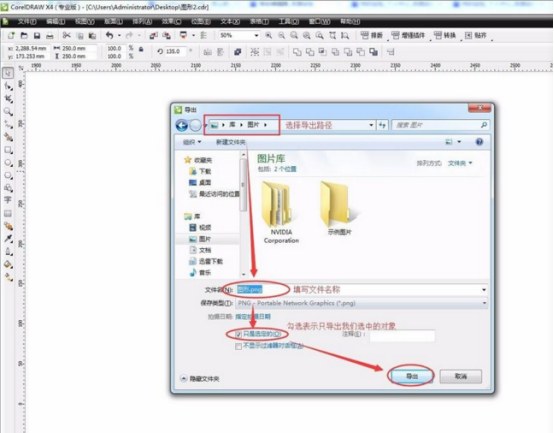
6、然后我们可以不用管高度宽度及分辨率的设置(如果是导出的图用于网络的可以设置分辨率小点),勾选“保持纵横比”,还有在选项中把“光滑处理”和“透明背景”选上。再点击“确定”。
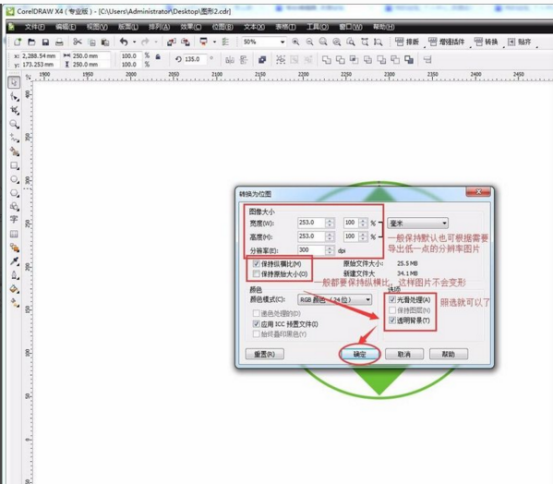
7、然后弹出的优化对比预览框,这里我们可以不用管的,直接就点击“确定”可以了。
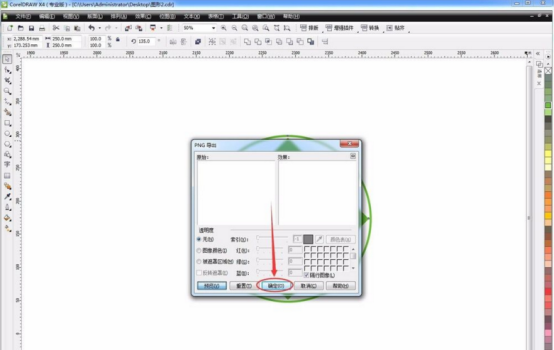
8、导出好我们的透明背景图片,可用于不同背景下,但在原来文件里看是白色的部分,都可以透明。
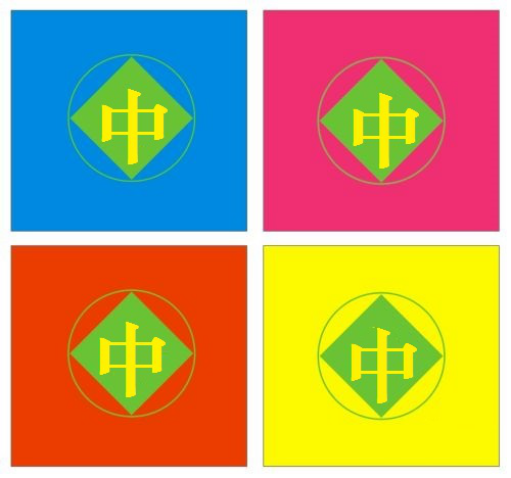
小编把cdr转png如何导出透明背景图片的方法和步骤展示给了大家,学会运用这操作,选择这样的图片就可以用在一些头像上进行运用和设置,cdr还可以转换其它的文件格式,这些就课下自己去操作吧。
本篇文章使用以下硬件型号:联想小新Air15;系统版本:win10;软件版本:CDR X4。
相关教程
热门百科
索引
cdr转png有哪些步骤?
相关百科
最新知识
相关教程








